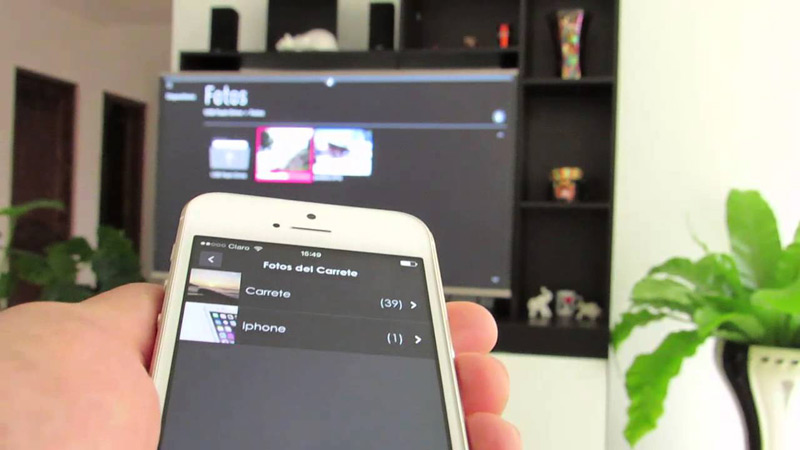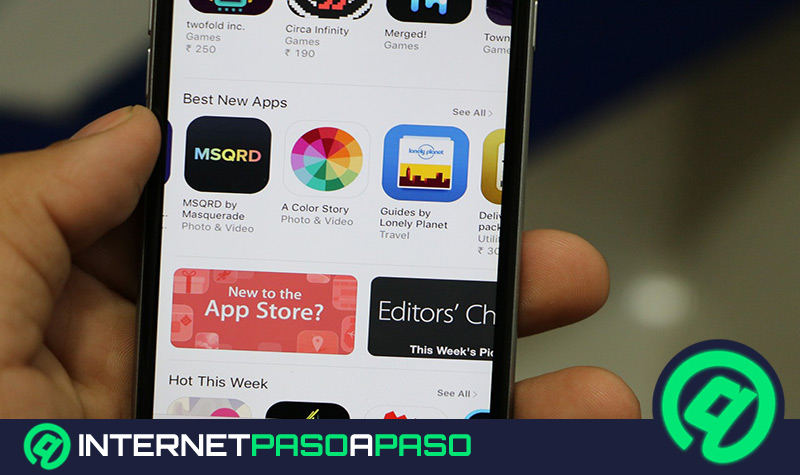Lo Último en IP@P
- Stellar Data Recovery revoluciona la recuperación de archivos perdidos en discos duros externos
- Goblin Mine: La Estrategia Económica Detrás del Juego de Minería que está Fascinando a Todos
- Estos son los nuevos Cargadores UGREEN: potencia y portabilidad en dos versiones que no te puedes perder
- UGREEN Nexode Pro: El Cargador Ultradelgado que revoluciona la carga de dispositivos móviles
- La computación en la nube está transformando los juegos Online y estas son sus grandes ventajas
Si eres usuario de un iPhone o iPad, con seguridad habrás dejado atrás tu viejo portátil, en vista de que en estos dispositivos logras hacer de todo. Considerando que hasta es posible mostrar todo el contenido de tu iPhone o iPad en la pantalla del TV de tu casa, en vista de que por fortuna, Apple nos ofrece diversos métodos para poder conectar dichos dispositivos en la pantalla grande del hogar. Es por esto que, si estas averiguando cómo enlazar ambos, has llegado al post indicado.
De este modo, podrás reflejar o trasmitir el contenido de la pantalla pequeña de los dispositivos de Apple, en la pantalla grande de la televisión. Lo cual ratifica una gran comodidad y por supuesto, accesibilidad para disfrutar de diferentes programas, vídeos, fotos, etc. Que en la televisión no puedes encontrar.
Lo mejor de todo esto, es que se trata de procedimientos fáciles de llevar a cabo, además de útiles para los usuarios de iPhone e iPad. En este sentido, te vamos a explicar diferentes métodos paso a paso para conectar tú móvil o Tablet iPad a la televisión muy rápidamente y sin la necesidad de ayuda de terceros. Así que no te pierdas los siguientes trucos, si quieres sacarle mayor provecho a tu dispositivo de Apple.
Pasos para conectar un celular o smartphone iPhone o tablet iPad al televisor
A continuación te damos a conocer algunas de las formas más comunes y eficaces para conectar un teléfono móvil iPhone o una Tablet iPad al TV.
Con adaptador de conector Lightning Digital a AV
Se considera la forma más sencilla para llevar a cabo esta conexión, ya que un adaptador de conector Lightning Digital a AV lo encuentras fácilmente en cualquier tienda cercana de Apple. Tomando en cuenta que su costo no es muy elevado.
Por su parte, esta pequeña herramienta posee un puerto HDMI que puedes conectar a un televisor y sumado a ello, tiene una salida Lightning que te da la alternativa de cargar tu iPhone o iPad al mismo tiempo.
El proceso que debes efectuar para enlazar ambos dispositivos, es el que sigue:
- Para empezar, conecta un extremo del cable HDMI al adaptador y el extremo de sobra, a una salida HDMI de la televisión. Estas habitualmente se localizan en la parte trasera del mismo.
- Luego, une el adaptador al puerto Lightning de tu móvil o Tablet. En caso de que desees cargar el terminal al mismo tiempo, solo conecta el cable al puerto Lightning en tu Digital AV Adapter.
- Para concluir, enciende el televisor y configúralo de una vez para que muestre el vídeo desde HDMI. Lo cual, muy comúnmente se realiza a través del mando a distancia. Así, ya verás la pantalla principal de tu dispositivo Apple en la pantalla del TV.
Es importante resaltar que en un principio, la calidad puede ser muy mala cuando se muestra en la página principal. Pero después de un rato, esto mejorará.
A través de Apple TV
Se refiere a una de las mejores formas para compartir el contenido del iPhone o iPad, sin cables, en la TV. La cual se efectúa a partir del protocolo AirPlay que fue creado por la misma Apple para permitir un intercambio eficaz de contenidos de vídeo, imágenes o música con un televisor. Es importante resaltar que, AirPlay requiere que tanto el emisor como también el receptor, estén enlazadas a la misma red WiFi.
Por su parte, el Apple TV es el dispositivo por excelencia para mostrar el contenido de un iPhone o iPad en la pantalla de un televisor. Tras sus diferentes actualizaciones, integra una tienda de aplicaciones propias que permiten disfrutar de servicios de música en streaming como HBO, Netflix, etc. Por lo que además, permite también la adquisición de juegos nativos de iOS en la pantalla grande de nuestro salón sin necesidad de duplicar pantalla. Todo siempre y cuando, se haya adaptado la interfaz a este dispositivo.
En este sentido, para utilizar este método, debes conectar la Apple TV a tu televisión con la ayuda de un cable HDMI y luego enlazar la Apple TV a tu red inalámbrica. Después elegir la configuración oportuna de tu televisor para que la pantalla del menú de Apple TV se muestre allí.
Más en Streaming
- ¿Cómo activar y ver Facebook Live en tu PC de sobremesa de Windows o MacOS gratis y en español? Guía paso a paso
- Marketing de afiliados en YouTube ¿Cómo monetizar tu canal de YT vendiendo productos y servicios de terceros?
- ¿Cuáles son las mejores técnicas narrativas para crear tu podcast de forma profesional?
- ¿Cómo crear una campaña publicitaria exitosa en Twitch y mostrar anuncios realmente increíbles? Guía paso a paso
- Zoom Rooms ¿Qué son, para qué sirve y cómo funciona esta funcionalidad de la app de videoconferencias?
SÍGUENOS EN 👉 YOUTUBE TV
Debes asegurarte de que tu móvil o Tablet estén conectados a la misma red WiFi. Luego, sigue estos pasos:
- Reproduce un vídeo mediante YouTube, Safari, la app de Vídeo, etc.
- Desliza hacia arriba desde la parte inferior de la ventana, de modo que aparezca el “Centro de control”. En caso de que hagas esto con un iPad con iOS 11, tienes que continuar deslizando hasta que aparezcan aplicación recientes y a la derecha, el centro de control.
- Luego, pulsa sobre la opción “Screen Mirroring” (si tienes iOS 11) y luego oprimir “Apple TV”. No obstante, si usas iOS 10, selecciona “AirPlay” y después “Apple TV”; es posible que debas deslizar hacia la izquierda para ingresar a la segunda página.
- Seguidamente, toca fuera del “Centro de control” para salir y posteriormente, toca “Play” para continuar viendo el vídeo.
- Busca el icono de “AirPlay” en tus aplicaciones. Si bien es cierto, algunas app como por ejemplo, TED Vídeos tienen su propio icono AirPlay. Y bien, mientras se reproduce el vídeo, toca sobre dicho icono y elige Apple TV para iniciarlo en streaming.
Usar la opción de mirroring
Cuando no puedas ver en streaming un vídeo desde una app o página web en el TV, la mejor alternativa es usar mirroring. Esta opción consiste en “reflejar” todo lo que suceda en tu pantalla del móvil o de la Tablet, en la pantalla del televisor que desees. Por lo que se estima como otra excelente selección para conectar a la TV, tu dispositivo Apple.
En efecto, simplemente tendrás que deslizar hacia arriba para mostrar el “Centro de control”, posteriormente seleccionar la opción “AirPlay” y luego en donde dice “Apple TV”.
Ahora bien, veamos los pasos que debes efectuar para ver vídeos y fotos de tu iPhone o iPad en la TV de tu hogar:
- Ingresa a la aplicación “Fotos” y oprime el botón “Compartir”. Luego de ello, escoge las fotos que quieres observar tocando cada una de ellas hasta que aparezca un circulo azul junto con una flecha blanca. En caso de ser vídeos, realiza lo mismo.
- Después, selecciona “AirPlay” en el menú emergente que te muestran y como se mencionó en un principio, pulsa en “Apple TV”. De esta manera, las fotos se verán en tu televisor.
Por otro lado, si te llama la atención reproducir una presentación de fotos, también es posible. Es decir, puedes configurar tus fotos de modo que aparezcan de forma automática como una presentación de diapositivas. El proceso para esto, es el siguiente:
- Como en el apartado anterior, también tienes que ingresar al menú “Compartir” y luego seleccionar las fotos que quieres ver. Lo única diferencia es que en esta situación, es preciso que pulses la opción “Presentación de diapositivas”.
- De esta manera, podrás observar un menú con múltiples opciones. Pero debes elegir de nuevo, la opción “Apple TV” para después tocar sobre “Transiciones” de modo que personalices el aspecto de tu presentación de diapositivas.
- Si quieres añadirle música a la presentación, desliza hacia mano derecha y oprime el apartado “Música”, que es en donde puedes elegir las canciones que te gustaría reproducir mientras avanza dicha presentación.
- Por último, pulsa sobre “Presentación de dispositivas” y así inicia la reproducción en la televisión indicada.
Con un cable Apple Composite AV
Si tienes un iPhone o iPad antiguo con un conector de 30 clavijas, lo mejor que puedes hacer es emplear el cable Apple Composite AV. Este lo encuentras fácilmente en las tiendas de Apple.
Del mismo modo, este tipo de cable funciona de forma similar al Adaptador de conector Lightning Digital a AV que ya se mencionó. Sin embargo, presenta una distinción un tanto notable y se trata de que necesitas usar la entrada del vídeo composite en tu televisor en lugar de la entrada HDMI.
Para finalizar, cuando utilices un cable Apple Composite AV asegúrate de que los vídeos que desees ver en la televisión, sean SD en lugar de HD.